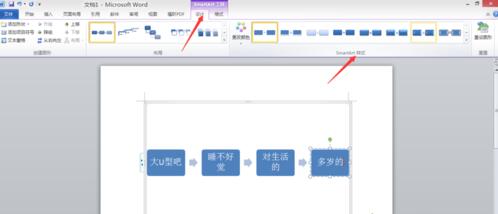1、将置于相应位置,切换到“插入”选项卡,在“插图”组中单击“SmartArt”按钮,打开“选择SmartArt图形”对话框;
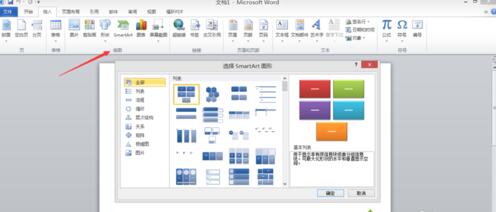
2、在“选择SmartArt图形”对话框的左侧列表中选择”流程“,在右侧选择”基本流程“图标,单击”确定“;
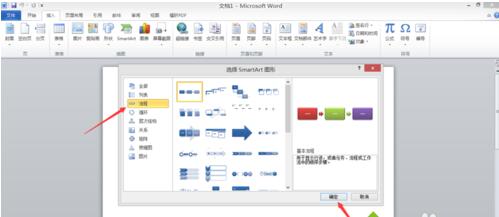
3、插入的”基本流程“默认有3组图形,选择最后一组图形,在SmartArt工具”设计“选项卡“创建图形”组中单击“添加形状”右侧下拉按钮,在展开的列表中单击“后面添加形状“将在最后一个图形的右侧添加一个新形状;
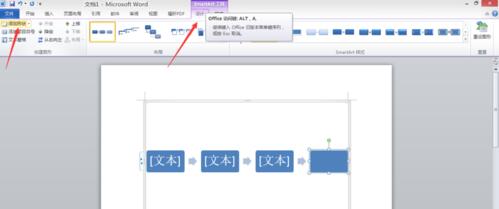
4、切换到“设计”选项卡,在“SmartArt样式”组中单击“更改颜色”按钮,展开颜色样式列表,选择一种即可。